- 系统
- 教程
- 软件
- 安卓
时间:2021-05-08 来源:u小马 访问:次
最近有不少Win10用户反映,有时候某些文件会被Win10自带的Windows Defender安全杀毒软件自动删除或拦截,如果要避免这种方面,可以选择关闭Windows Defender或设置白名单,下面小编详细介绍下Windows Defender白名单设置方法,操作步骤如下。
全新的Win10系统自带有安全软件Windows Defender,它基本上可以满足我们的日常安全需求。如果我们的电脑中有一些容易被误报毒的东西不想被扫描,那么不妨将它们添加到Windows Defender的白名单中。这该如何操作呢?下面,小编就向大家分享Win10系统Windows Defender设置白名单的具体方法。
操作步骤如下:
1、从Win10左下角的开始菜单中,打开“设置”,也可以直接按 Win+I 快捷键打开设置界面。
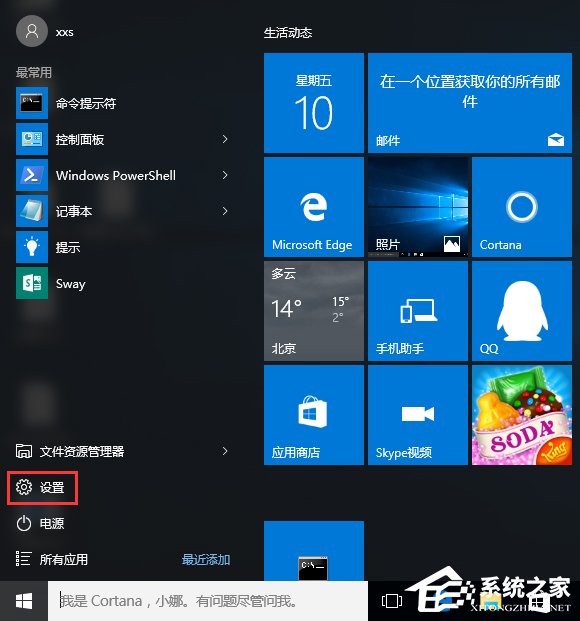
2、打开Win10设置后,继续点击打开“更新和安全”设置,如下图所示。
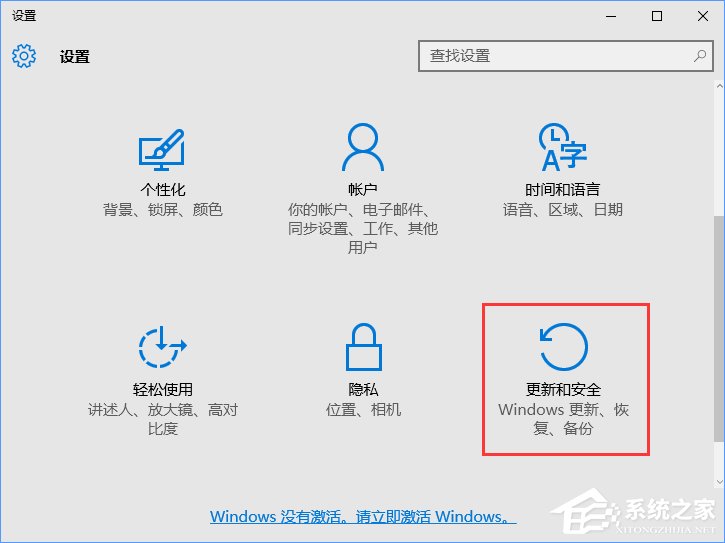
3、之后继续点击左侧的 Windows Defender,在右侧点击“添加排除项”,选择添加要排除查杀的文件,如下图所示。
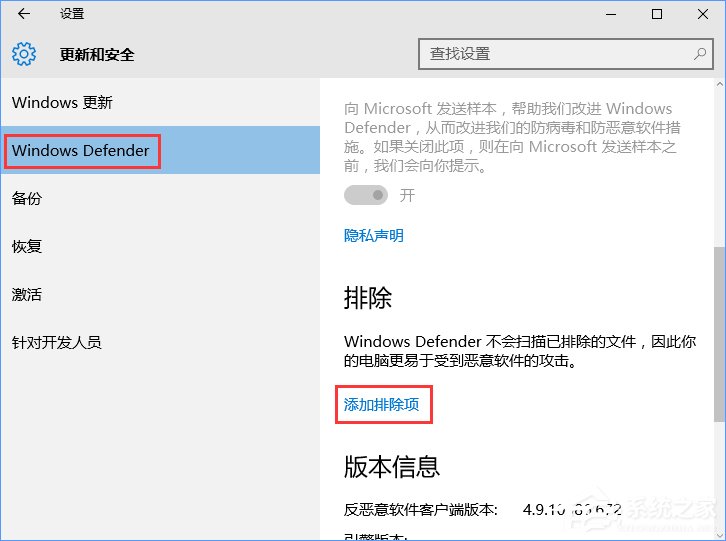
4、接下来我们可以根据需要选择排除单个文件或整个可信任的文件夹,这些选择的文件夹加入黑名单后,自动的安全软件将不会再扫描、拦截。
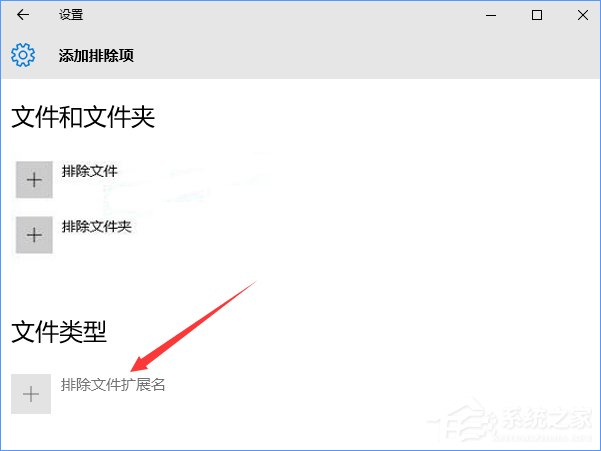
值得一提的是,Windows Defender白名单还支持.exe、.com、.scr类型的文件,如下图所示。
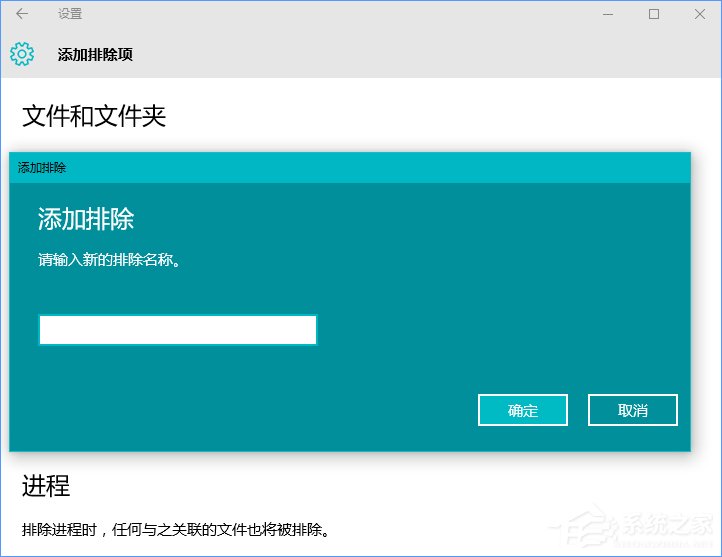
以上就是小编为大家带来的Win10系统自带安全软件设置白名单的方法步骤了,希望可以帮助到大家。





